之前大概写了一下远程建站,有人没经验,所以看不懂,这就写个详细的出来。
首先下载discuz最新版、wamp最新版,安装好wamp后,(大概没啥需要特殊设置的,时间太长有些忘了,大家遇到啥问题就留言吧)点击通知区域的wamp小图标,右击图标可以设置语言,默认是英语,可以改为汉语,右击—Language(第四项)—chinese(第三项),然后左击图标,点击phpMyAdmin,用root登录,如果没有登录界面请看:【wampserver本地建站 之 phpmyadmin登录界面不显示解决方案】,还要按照【wampserver本地建站 之 其他小问题】第三点进行修改。
登陆以后,新建一个用户,用户名密码都用主机商提供的远程数据库的那些信息。大概查找位置如图:

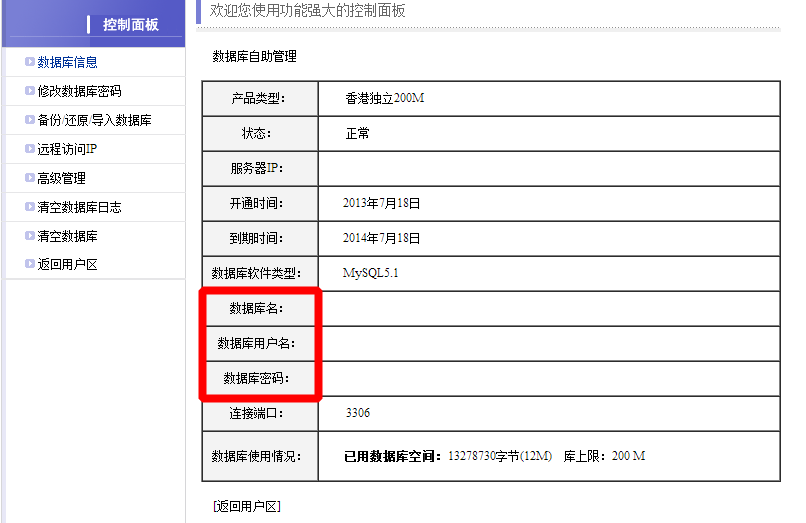
点击phpmyadmin上方的【用户】【添加用户】,【登录信息】中【User name】是用户名,此处填入远程数据库用户名,【Host】选【本地】,【密码】直接填入远程密码;【用户数据库】只勾选【创建与用户同名的数据库并授予所有权限】;【全局权限】不用管,全空;然后点击执行即可。退出root,用新建的用户名登陆一下试试,防止用户名密码出错。成功登陆以后就可以进行下一步操作啦!
为了减少日后发生的错误,这里我们直接用域名进行安装,域名本身的设置不用改动,我们需要做的是另辟蹊径,通过修改hosts将域名解析到本地,hosts文件位置: 【C:\Windows\System32\drivers\etc\hosts】,双击后弹出打开方式选择记事本,在最后面填入127.0.0.1【空格】你的域名,例如:127.0.0.1【空格】www.91txh.com,然后保存,打开cmd输入【ping【空格】你的域名】然后按回车,显示127.0.0.1时证明已经生效。如图
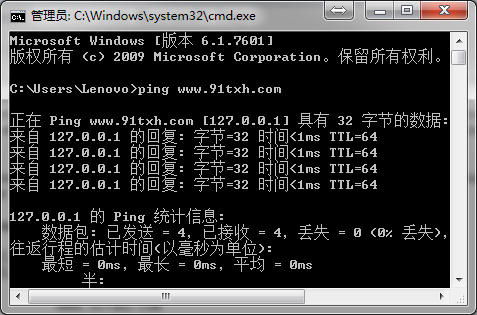
然后将discuz文件复制到wamp的www目录中,还是那句话,如果想用子目录形式,就一定要现在就弄好了,不然以后就会出现很奇葩的问题。然后通过浏览器访问域名,进行安装。数据库信息都填远程数据库的信息,其他按照自己的情况设置。安装好以后可以发帖进行测试,如果需要安装插件也可以现在都安好。
确认一切正常后,解除hosts文件中的域名指向后,即可进行上传了,只需要将www目录下的文件通过ftp上传到远程根目录,然后进行下一步上传数据库文件。
打开本地phpmyadmin,使用远程数据库名登录,点击对应数据库,然后点击上方【导出】点击【执行】可以导出*.sql文件,然后打开远程phpmyadmin,点击对应数据库,上传即可。
上传完毕后,访问论坛,不放心的话可以按Ctrl+F5强制刷新,如果正常那么恭喜你成功鸟~~
到这里基本就差不多全部结束了,因为是在本地安装,所以没有网速慢导致安装失败的问题,而且我们又模拟了远程环境,所以无需做其他修改,上传以后直接就能使用,十分方便,如果用反向思维,在本地做个测试神马的再好不过了,不需要对远程文件进行大量尝试性修改,本地测试通过后,直接就能对远程文件一次性处理到位,避免了其它问题,安全可靠!
- wamp最新版
